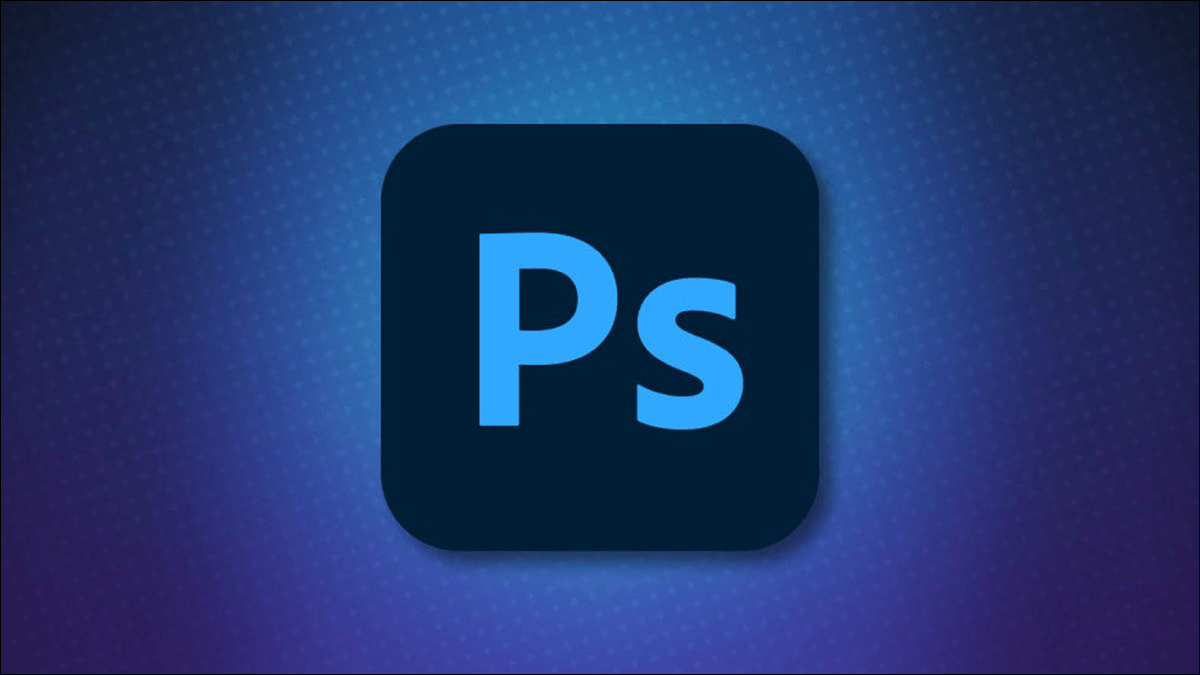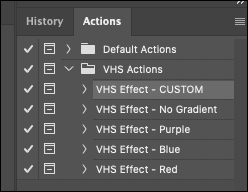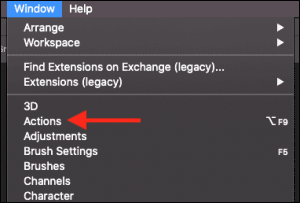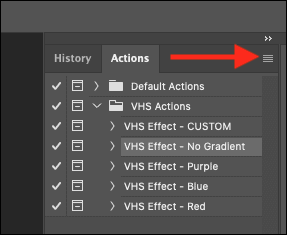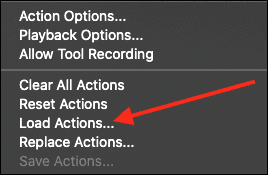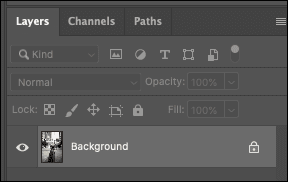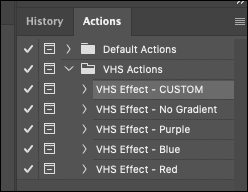كيفية تحميل Photoshop Actions وتثبيتها وتشغيلها
إجراءات Photoshop هي أدوات مفيدة للغاية. إنها مفيدة بشكل خاص إذا كنت قد تعلمت القليل من البرنامج ، ولكنها ليست كافية لإجراء تعديلات معقدة حتى الآن. يمكن أن تعمل Actions أيضًا على تبسيط سير عمل التحرير بشكل جدي وتوفير الوقت.
هنا ، سنتناول كيفية تنزيل إجراءات Photoshop بمجرد شرائها وكيفية تثبيتها وكيفية استخدامها.
ما هي Photoshop Actions؟
Photoshop Actions عبارة عن تسلسلات بنقرة واحدة تتيح لك إجراء تعديلات معقدة تلقائيًا في ثوانٍ. تمت كتابة التعليمات البرمجية مسبقًا لتنفيذ مجموعة محددة من التعديلات ، لذلك كل ما عليك فعله هو الضغط على زر “التشغيل” الصغير. إنها ليست إضافات أو إضافات ، والتي تعزز أيضًا ما يمكنك فعله بالبرنامج ، ولكن بطرق مختلفة.
يمكنك استخدام Photoshop Actions لأي شيء بدءًا من إعداد فصل التردد في مرحلة التنقيح إلى منح صورك مظهرًا مختلفًا تمامًا مع تدرج ألوان معقد. تسمح لك الإجراءات بشكل أساسي بالوصول إلى مجموعة المهارات الخاصة بخبير Photoshop ، حتى لو لم تكن قد وصلت إليها بعد.
مثل إعدادات Lightroom المسبقة ، يمكن أن تكون بمثابة نقطة انطلاق. قد تضطر إلى تعديلها أو طلب الإعدادات مرة أخرى ، ولكن لا يزال بإمكانها توفير الكثير من الوقت لك للحصول على المظهر الذي تبحث عنه.
كيف يمكنني تحميل Photoshop Actions؟
يمكنك تنزيل Photoshop Actions من أماكن متعددة. غالبًا ما يبيعها المصورون ، وسيقدمها البعض مجانًا. سينتج عن بحث Google السريع مجموعة من الخيارات من مصادر موثوقة. Adobe ، على سبيل المثال ، لديه Photoshop Actions مجانية يمكنك العبث بها إذا كنت تتعلم فقط تنتج بعض التأثيرات المذهلة ، مثل هذا من Nuwan Panditha.
بمجرد العثور على الإجراء الذي تريد تجربته ، ما عليك سوى تنزيله وفك ضغط الملفات من مجلد ZIP إلى جهاز الكمبيوتر الخاص بك.
تثبيت Photoshop Actions
يمكنك تثبيت الإجراء الذي قمت بتنزيله للتو بإحدى طريقتين:
- افتح مجلد الملف عبر أداة البحث عن الملفات بجهاز الكمبيوتر (Finder لنظام التشغيل Mac ، أو Explorer لنظام التشغيل Windows) وانقر فوق ملف الإجراء ، الذي سيكون له الامتداد “.atn”.
- افتح الملف من Photoshop.
- لفتح الملف بجهاز الكمبيوتر الخاص بك ، ما عليك سوى الانتقال إلى ملف ATN والنقر فوقه نقرًا مزدوجًا. يجب أن يفتح Photoshop تلقائيًا ويحمل الإجراء. بعد ذلك ، يمكنك اختيار صورة لتطبيق الإجراء الخاص بك عليها وتشغيلها. يمكنك أيضًا النقر فوق ملف ATN وسحبه إلى Photoshop بمجرد فتحه ، وسيتم تحميله في لوحة الإجراءات.
ملاحظة: إذا اخترت القيام بذلك ، فقد يختفي الإجراء بمجرد إعادة تشغيل جهاز الكمبيوتر الخاص بك ويجب إعادة تثبيته.
يعد فتح الإجراء في Photoshop أكثر تعقيدًا بعض الشيء ، لكن أفعالك ستظل موجودة إذا تمت إعادة تشغيل جهاز الكمبيوتر الخاص بك.
يعد فتح الإجراء في Photoshop أكثر تعقيدًا بعض الشيء ، لكن أفعالك ستظل موجودة إذا تمت إعادة تشغيل جهاز الكمبيوتر الخاص بك.
للقيام بذلك ، احفظ أفعالك على جهاز الكمبيوتر الخاص بك في مكان يسهل العثور عليه. ثم افتح Photoshop وانتقل إلى لوحة Actions.
إذا كنت لا ترى لوحة الإجراءات ، فانتقل إلى “نافذة” في القائمة العلوية ، ثم انقر على “Actions” في القائمة المنسدلة. سيؤدي هذا إلى فتح لوحة الإجراءات.
انقر فوق زر القائمة (أربعة خطوط أفقية صغيرة) في الزاوية العلوية اليمنى من لوحة الإجراءات. ستحصل على قائمة منسدلة.
حدد “تحميل Photoshop Actions”.
ابحث عن ملف الإجراء المحفوظ على جهاز الكمبيوتر الخاص بك (المنتهي بـ “.atn”) وحدد الملف. ابحث في مجلد التنزيل بعناية. في كثير من الأحيان ، ستكون هناك ملفات إضافية من المفترض أن تساعدك في تشغيل أو تعديل الإجراء الخاص بك ، خاصة إذا تم تقديمها مجانًا كأداة تعليمية. قد تجد ملفًا نصيًا بسيطًا يحتوي على إرشادات ، أو رابطًا لفيديو تعليمي ، أو كليهما.
بمجرد العثور على ملف ATN ، انقر فوق “فتح” لتحميل الإجراءات الخاصة بك في لوحة الإجراءات. ستتمكن الآن من رؤية اسم الإجراء الخاص بك في القائمة.
بمجرد تحميل الإجراءات ، فإنها ستستمر ما لم تحذف المجلد الأصلي على جهاز الكمبيوتر الخاص بك حيث تم حفظ ملف الإجراء.
تشغيل Photoshop Actions الخاص بك
الآن بعد أن تم تثبيت الإجراء الخاص بك ، يمكنك اختيار صورة لتشغيلها وإجراء بعض التجارب.
افتح الصورة أو الملف الذي ترغب في العمل فيه على Photoshop. ثم حدد الطبقة التي تريد تطبيق الإجراء عليها. في كثير من الأحيان ، ستكون هذه هي طبقة الخلفية الأولية.
يمكنك أيضًا عمل نسخة من طبقة الخلفية الخاصة بك وتطبيق الإجراء هناك لتحرير غير مدمر.
بعد ذلك ، حدد الإجراء الخاص بك في لوحة Actions.
انقر فوق زر التشغيل الثلاثي الصغير في الصف السفلي من لوحة Actions لتشغيل الإجراء.
يجب أن يقوم Photoshop بعد ذلك بتطبيق تأثير الإجراء الخاص بك على صورتك على الفور. قد يكون هناك بضع ثوانٍ من وقت التحميل إذا كان الإجراء معقدًا بشكل خاص أو كان جهاز الكمبيوتر الخاص بك به ذاكرة منخفضة أو طاقة معالجة منخفضة.
بمجرد تشغيل الإجراء ، ستتمكن من رؤية طبقاته والحصول على فكرة عن تقنيات التحرير التي استخدمها منشئ المحتوى. قد يضيفون ملاحظات مثل “Replace Me” للإشارة إلى أنه يمكن استبدال طبقة معينة بصورة أو “Edit This” لإعلامك بإمكانية تعديل الطبقة لتغيير التأثير الكلي.
وهذا كل شيء! عندما تصبح أكثر خبرة في استخدام Photoshop ، ستتمكن من التعرف على معاملات أفعالك وتعديلها ، أو حتى إنشائها بنفسك. استمتع بالتجربة!